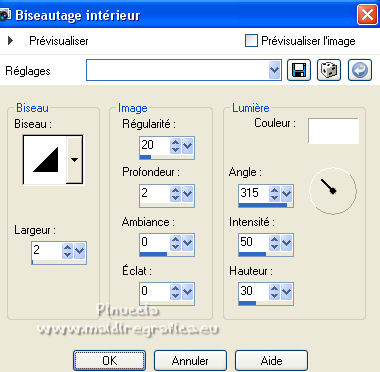|
AMIRES



Merci beaucoup Bigi pour la permission à traduire tes tutoriels.
Le copyright de ce tutoriel est de LagunaAzul.
Le tutoriel a été réalisé avec PSPX9 et traduit avec PSPX7, mais il peut également être exécuté avec les autres versions.
Suivant la version utilisée, vous pouvez obtenir des résultats différents.
Depuis la version X4, la fonction Image>Miroir a été remplacée par Image>Renverser horizontalement,
et Image>Renverser avec Image>Renverser verticalement.
Dans les versions X5 et X6, les fonctions ont été améliorées par la mise à disposition du menu Objets.
Dans la nouvelle version X7 nous avons à nouveau Miroir/Renverser, mais avec nouvelles différences.
Voir les détails à ce sujet ici
Certaines dénominations ont changées entre les versions de PSP.
Les plus frequentes dénominations utilisées:

 La traduction en italien ici La traduction en italien ici
 vos versions ici vos versions ici
Nécessaire pour réaliser ce tutoriel:
Tubes à choix (Le tube utilisé par Laguna Azul est sous licence)
Le réste du matériel ici
Pour le tube de ma version et deux masques merci MC et Narah.
Le reste du matériel est de Laguna Azul.
(les liens des sites des tubeuses ici)
Modules Externes
consulter, si nécessaire, ma section de filtre ici
Filters Unlimited 2.0 ici
Alien Skin Eye Candy 5 Impact - Perspective Shadow, Glass ici
Carolaine and Sensibility - CS-LDots ici
Mura's Meister - Perspective Tiling ici
Mehdi - Wavy Lab 1.1. ici
Mehdi - Sorting Tiles, Weaver ici
Simple - Diamonds, 4Way Average ici
VM Toolbox - MirrororriM ici
Kiwi - Setzboard ici
Filtres VM Toobox, Simple et Kiwi peuvent être utilisés seuls ou importés dans Filters Unlimited.
voir comment le faire ici).
Si un filtre est fourni avec cette icône,  on est obligé à l'importer dans Unlimited on est obligé à l'importer dans Unlimited

N'hésitez pas à changer le mode mélange des calques et leur opacité selon les couleurs utilisées.
Dans les plus récentes versions de PSP, vous ne trouvez pas le dégradé d'avant plan/arrière plan ou Corel_06_029.
Vous pouvez utiliser le dégradé des versions antérieures.
Ici le dossier Dégradés de CorelX.
Placer les presets  dans le dossier du filtre Alien Skin Eye Candy 5 Impact>Settings>Shadow/Glass. dans le dossier du filtre Alien Skin Eye Candy 5 Impact>Settings>Shadow/Glass.
En cliquant sur le preset une ou deux fois (selon vos réglages) automatiquement il se placera directement dans le dossier Settings de Alien Skin Eye Candy.
pourquoi un ou deux clic voir ici
Placer les sélections dans le dossier Sélections.
Ouvrir les masques dans PSP et les minimiser avec le reste du matériel.
Pour le tutoriel, vous avez besoin de 4 couleurs.
Si vous voulez préparer votre palette de couleurs,
ouvrir une nouvelle image transparente 200 x 50 pixels.
Dupliquer le calque 3 fois pour avoir 4 calques.
Remplir le premier calque avec la couleur blanche.
Remplir le deuxième calque avec une couleur claire de votre tube,
et le troisième calque avec une couleur foncée de votre tube.
Remplir enfin le quatrième calque avec une couleur complètement différente
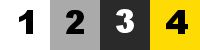

2. Placer en avant plan la couleur 2,
et en arrière plan la couleur 4.
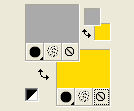
Ouvrir une nouvelle image transparente 950 x 550 pixels.
Effets>Modules Externes>Mehdi - Wavy Lab 1.1.
Ce filtre crée des dégradés avec les couleurs de votre palette:
la première est la couleur d'arrière plan, la deuxième est la couleur d'avant plan.
Changer les autres deux couleurs créées par le filtre;
la troisième avec la couleur blanche et la quatrième avec la couleur 3.
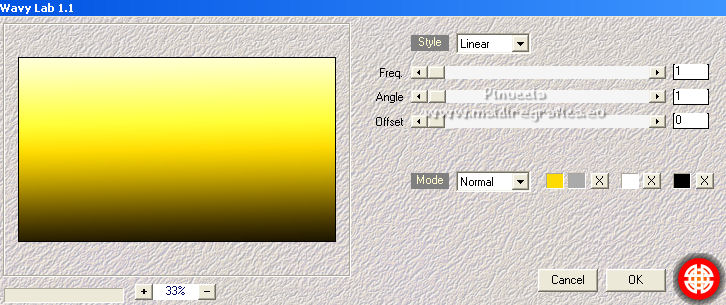
Calques>Dupliquer.
Effets>Modules Externes>°v° Kiwi`S Oelfilter - Setzboard
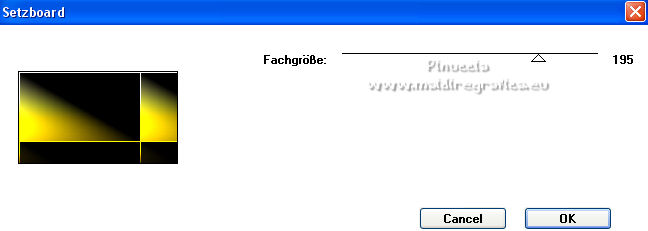
Calques>Dupliquer.
Image>Miroir.
Effets>Modules Externes>°v° Kiwi`S Oelfilter - Setzboard.
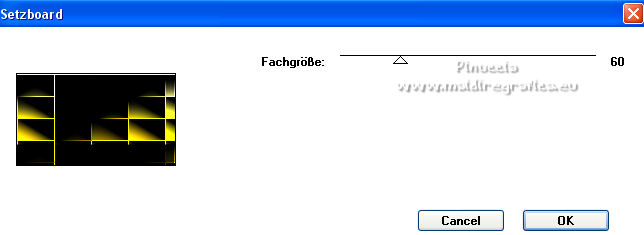
3. Effets>Modules Externes>VM Toolbox - MirrororriM, par défaut.
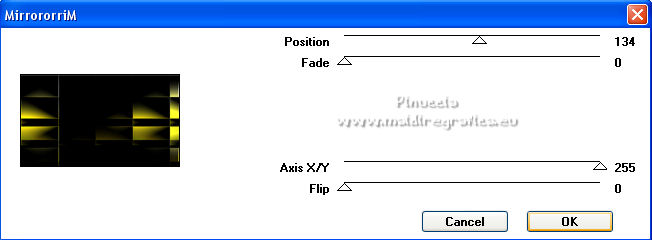
Fermer pour le moment ce calque et vous positionner sur le calque de dessous.
Effets>Modules Externes>Simple - Diamonds.
Cet effet travaille sans fenêtre: résultat
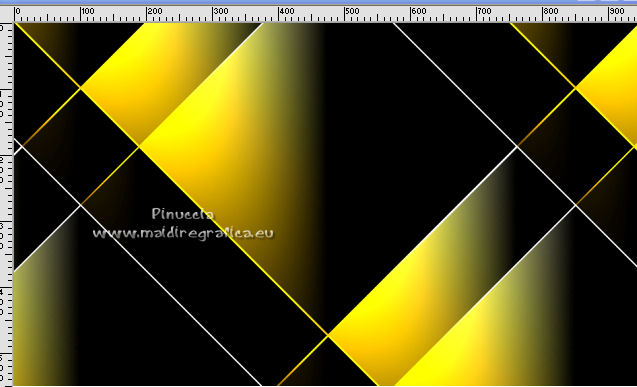
Placer le calque en mode Lumière douce.
4. Vous positionner sur le calque du bas de la pile.
Effets>Modules Externes>Medhi - Wavy Lab 1.1, comme précédemment.
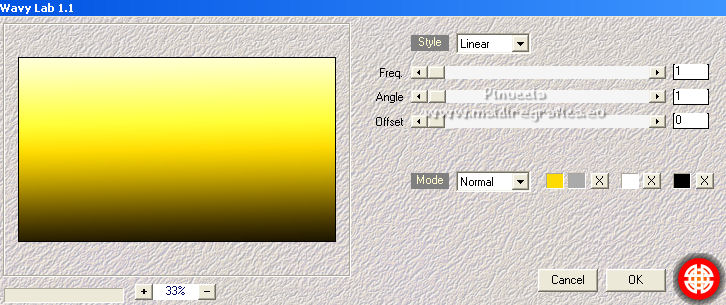
Vous positionner à nouveau sur le calque central.
Calques>Fusionner>Fusionner le calque de dessous.
Effets>Modules Externes>Mehdi - Sorting Tiles
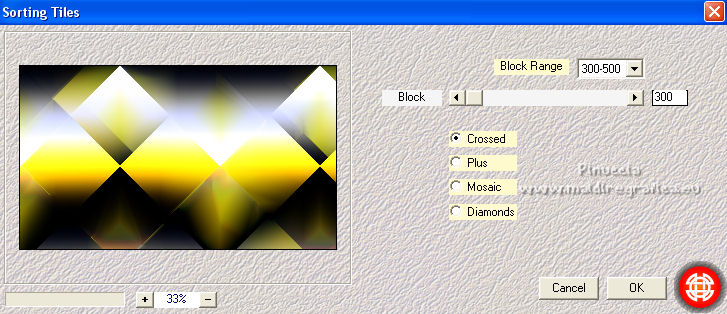
Effets>Modules Externes>Mehdi - Weaver
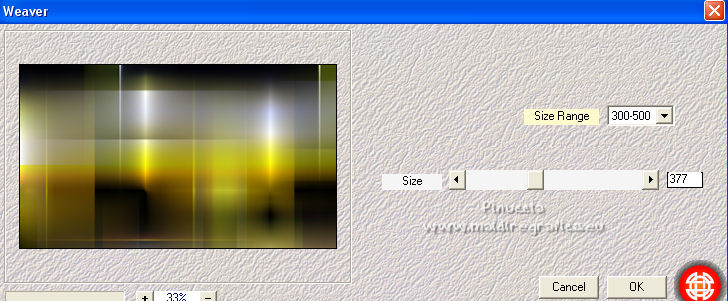
Calques>Dupliquer.
5. Effets>Modules Externes>MuRa´s Meister - Perspective Tiling.
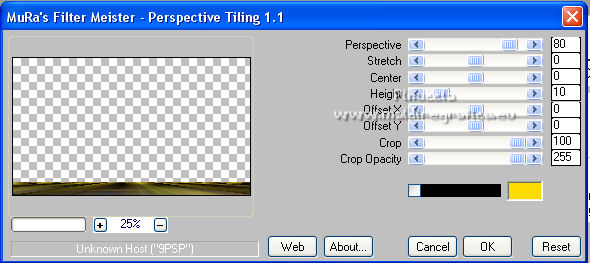
Re-ouvrir et vous positionner sur le calque du haut de la pile.
Placer le calque en mode Lumière douce.
Effets>Modules Externes>Carolaine and Sensibility - CS-LDots.

6. Calques>Nouveau calque raster.
Placer en avant plan la couleur 3,
et en arrière plan la couleur 1 (blanc).

Préparer en avant plan un dégradé de premier plan/arrière plan, style Linéaire.
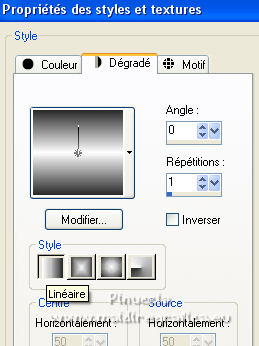
Remplir  le calque du dégradé. le calque du dégradé.
Calques>Nouveau calque de masque>A partir d'une image.
Ouvrir le menu deroulant sous la fenêtre d'origine et vous verrez la liste des images ouvertes.
Sélectionner le masque Narah_Mask_1611.

Calques>Fusionner>Fusionner le groupe.
7. Sélections>Charger/Enregistrer une sélection>Charger à partir du disque.
Chercher et charger la sélection LA_SIG123-1.
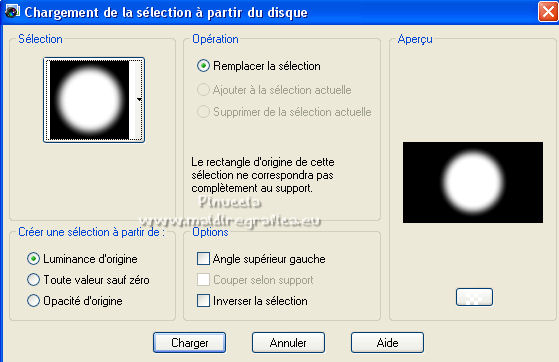
Ouvrir le paysage et Édition>Copier.
Revenir sur votre travail et Édition>Coller comme nouveau calque.
Positionner  l'image sur la sélection, à votre goût. l'image sur la sélection, à votre goût.
Le mien maintenant est comme ci-dessous

Sélections>Inverser.
Presser 2 fois CANC sur le clavier 
Sélections>Désélectionner tout.
Placer le calque en mode Écran, ou selon votre image.
8. Calques>Nouveau calque raster.
Remplir  le calque avec la couleur blanche d'arrière plan. le calque avec la couleur blanche d'arrière plan.
Calques>Nouveau calque de masque>A partir d'une image.
Ouvrir le menu deroulant sous la fenêtre d'origine
et sélectionner le masque LA_Mask (154).

Calques>Fusionner>Fusionner le groupe.
Placer le calque en mode Recouvrement.
Calques>Nouveau calque raster.
Remplir  le calque avec la couleur blanche. le calque avec la couleur blanche.
Calques>Nouveau calque de masque>A partir d'une image.
Ouvrir le menu deroulant sous la fenêtre d'origine
et sélectionner le masque LA_Mask Text.

Calques>Fusionner>Fusionner le groupe.
9. Placer en avant plan la couleur 4 
Calques>Nouveau calque raster.
Remplir  le calque avec la couleur d'avant plan. le calque avec la couleur d'avant plan.
Calques>Nouveau calque de masque>A partir d'une image.
Ouvrir le menu deroulant sous la fenêtre d'origine
et sélectionner le masque Narah_mask_0870.

Calques>Fusionner>Fusionner le groupe.
Effets>Effets d'image>Décalage.
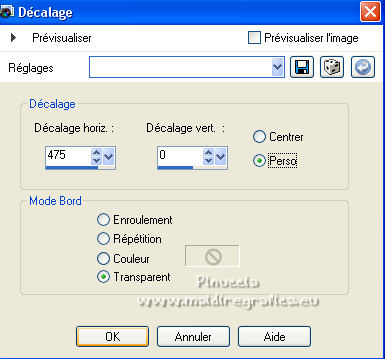
Sélections>Charger/Enregistrer une sélection>Charger à partir du disque.
Chercher et charger la sélection LA_SIG123-2.
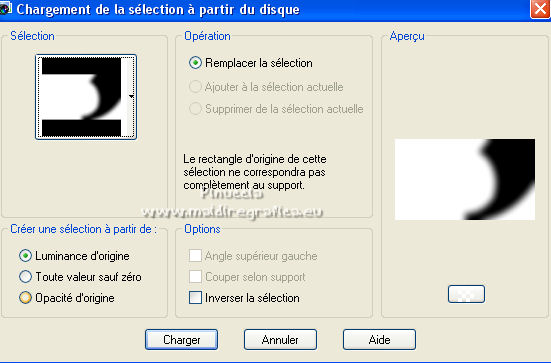
Presser 2 fois CANC sur le clavier 
Sélections>Désélectionner tout.
Placer le calque en mode Différence et réduire l'opacité à 50%, ou selon vos couleurs.
10. Ouvrir le pinceau baby_s_1st_text_brushes_by_xolexo_d2dxk0l_10 et Édition>Copier.
Revenir sur votre travail et Édition>Coller comme nouveau calque.
Effets>Effets d'image>Décalage.
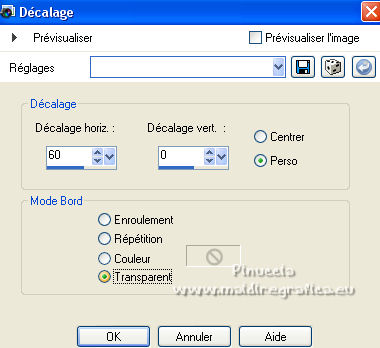
Placer le calque en mode Recouvrement.
11. Ouvrir votre tube et Édition>Copier.
Revenir sur votre travail et Édition>Coller comme nouveau calque.
Image>Redimensionner, à votre convenance, redimensionner tous les calques décoché.
Réglage>Netteté>Netteté.
Déplacer  le tube à droite. le tube à droite.
Effets>Modules Externes>Alien Skin Eye Candy 5 Impact - Perspective Shadow
sélectionner le preset LA_Shadow 01
et, sous Basic, placer votre couleur 4, ou à votre goût.
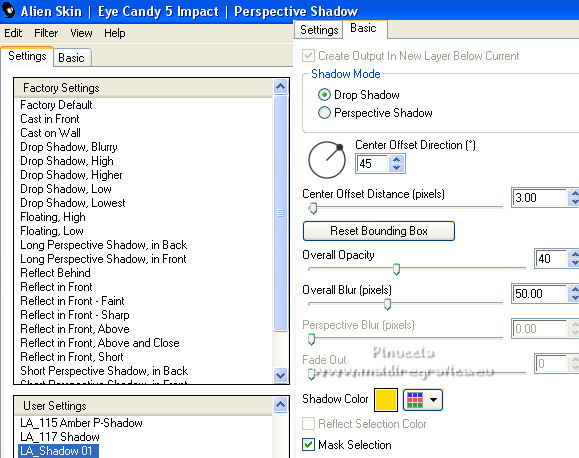
Optionnel (en fonction de votre tube): Ouvrir LA_Deco Shadow Figure et Édition>Copier.
Revenir sur votre travail et Édition>Coller comme nouveau calque.
Déplacer  l'ombre sous les pieds du tube. l'ombre sous les pieds du tube.
Déplacer ce calque au dessus du calque Raster 2.
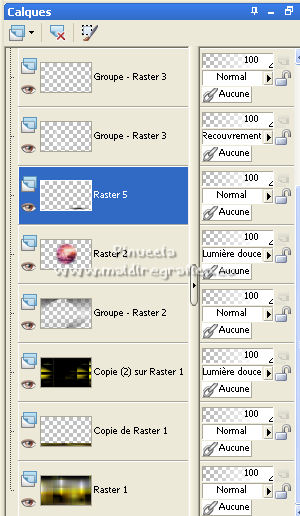
Vous positionner à nouveau sur le calque du haut de la pile.
12. Ouvrir le tube LA_Deco et Édition>Copier.
Revenir sur votre travail et Édition>Coller comme nouveau calque.
Effets>Effets d'image>Décalage.
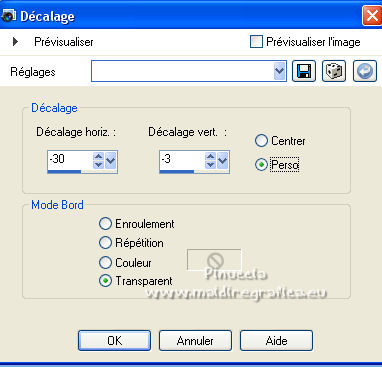
Placer le calque en mode Lumière douce.
13. Calques>Nouveau calque raster.
Sélections>Charger/Enregistrer une sélection>Charger à partir du disque.
Chercher et charger la sélection LA_SIG 123-3.
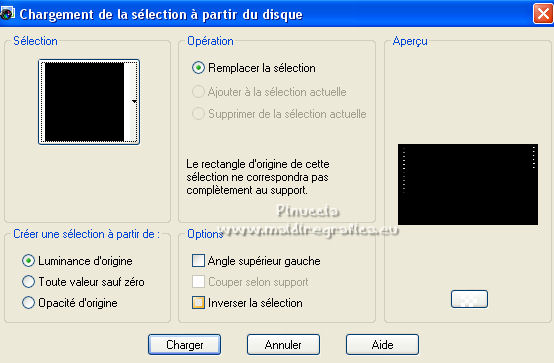
Remplir  la sélection avec la couleur 4 la sélection avec la couleur 4 
Sélections>Désélectionner tout.
Effets>Modules Externes>Alien Skin Eye Candy 5 Impact - Glass
sélectionner le preset LA_Glass 3 et ok.
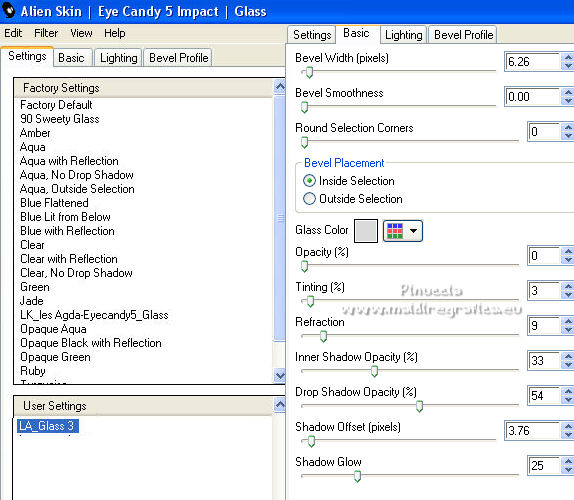
Choisir un des textes, Amira ou Amires (selon votre tube),
ou écrire votre texte (les polices sont dans le matériel).
Édition>Copier.
Revenir sur votre travail et Édition>Coller comme nouveau calque.
Image>Redimensionner, à 80%, redimensionner tous les calques décoché.
Réglage>Netteté>Netteté.
Effets>Effets 3D>Ombre portée.

Déplacer  le texte dans le coin en haut à gauche, ou à votre goût. le texte dans le coin en haut à gauche, ou à votre goût.
Placer le calque en mode Recouvrement, ou autre.
14. Vous positionner sur le calque du bas de la pile.
Édition>Copier.
Image>Ajouter des bordures, 1 pixel, symétrique, couleur 3 
Image>Ajouter des bordures, 5 pixels, symétrique, couleur blanche.
Image>ajouter des bordures, 1 pixel, symétrique, couleur 3.
Image>Ajouter des bordures, 30 pixels, symétrique, couleur blanche.
Activer l'outil Baguette magique  , tolérance et progressivité 0, , tolérance et progressivité 0,
et cliquer dans le dernier bord pour le sélectionner.
Édition>Coller dans la sélection.
Effets>Modules Externes>Simple - 4 Way Average.
Effets>Modules Externes>Carolaine and Sensibility - CS-LDots, comme précédemment.
15. Garder sélectionné.
Effets>Effets 3D>Biseautage intérieur.
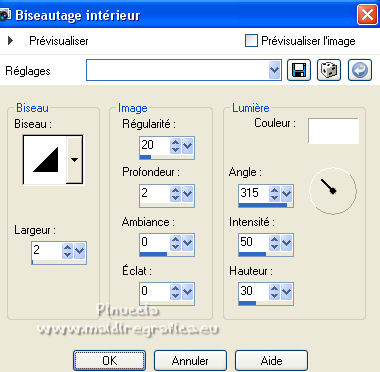
Sélections>Désélectionner tout.
Image>Ajouter des bordures, 15 pixels, symétrique, couleur blanche.
Sélectionner ce bord avec la baguette magique 
Sélections>Inverser.
Effets>Effets 3D>Ombre portée.

Image>Ajouter des bordures, 1 pixel, symétrique, couleur 3 
Signer votre travail et enregistrer en jpg.
Pour les tubes de cette version merci Maryse et StephyDream.


Si vous avez des problèmes, ou des doutes, ou vous trouvez un link modifié, ou seulement pour me dire que ce tutoriel vous a plu, vous pouvez m'écrire.
30 Juin 2022

|





 La traduction en italien
La traduction en italien  vos versions
vos versions 
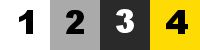

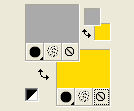
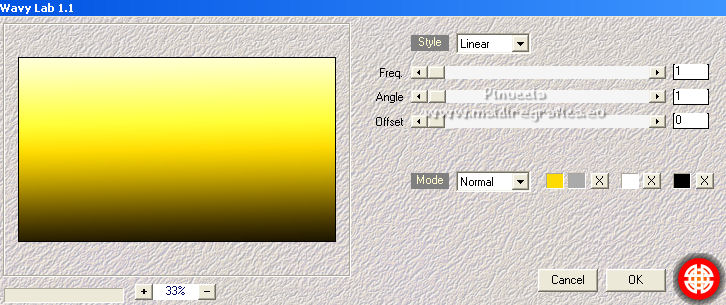
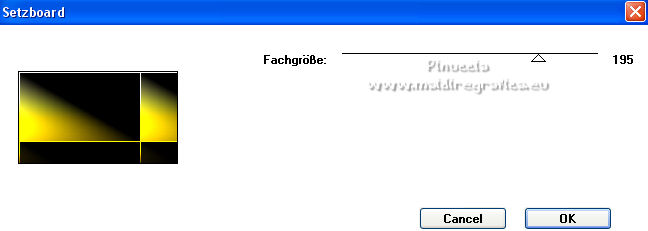
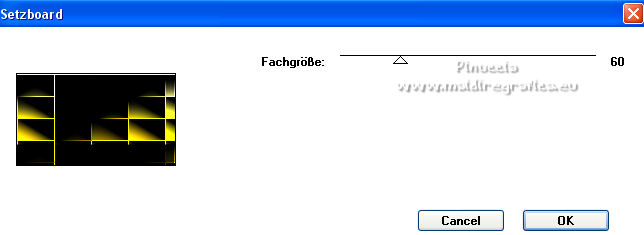
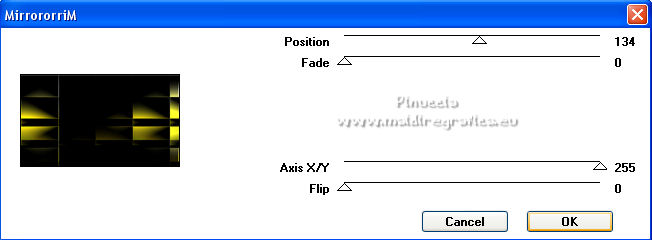
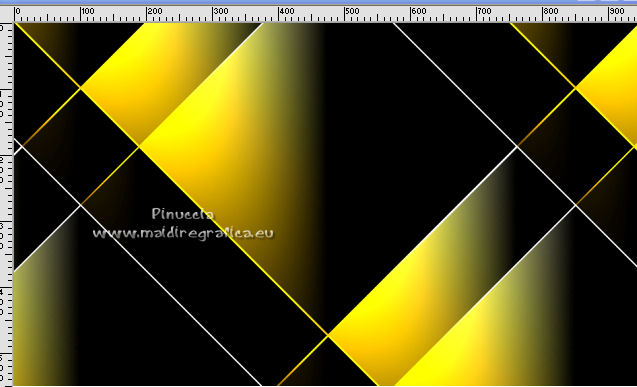
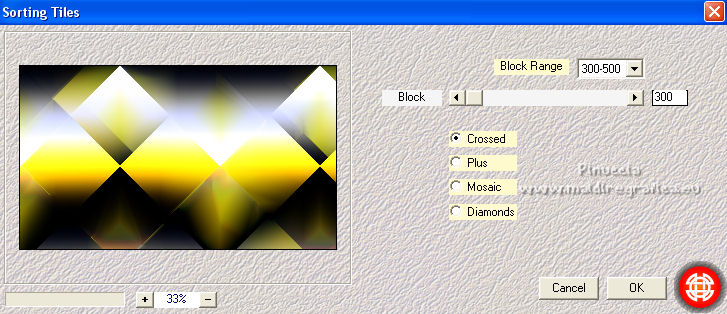
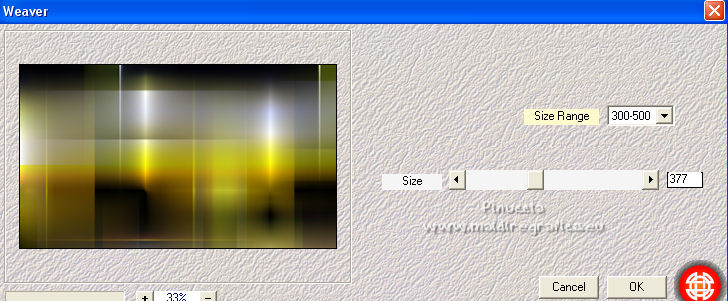
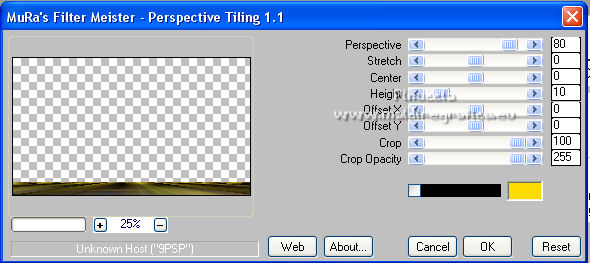


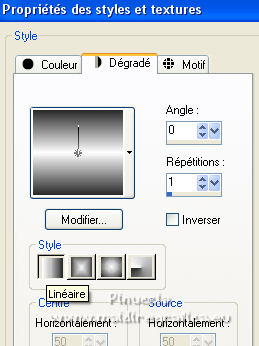
 le calque du dégradé.
le calque du dégradé.
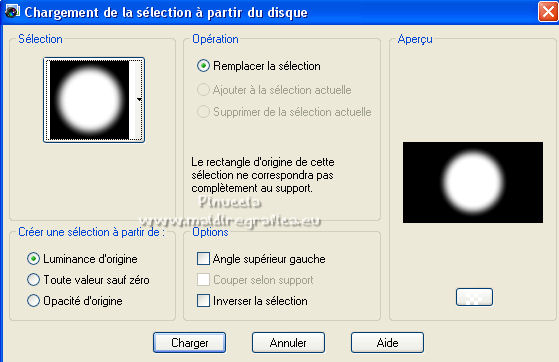
 l'image sur la sélection, à votre goût.
l'image sur la sélection, à votre goût.





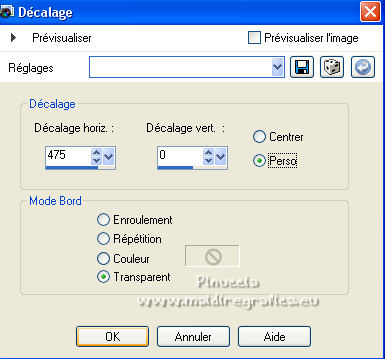
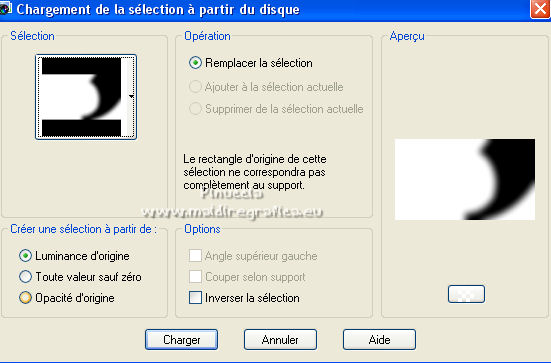
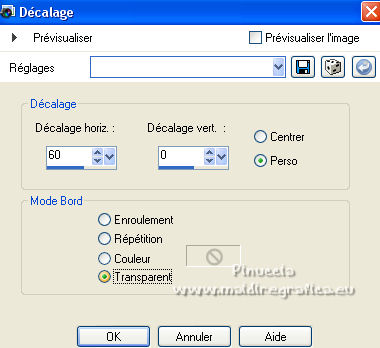
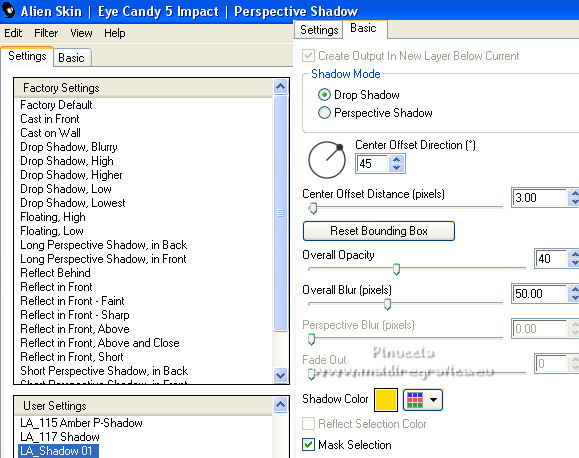
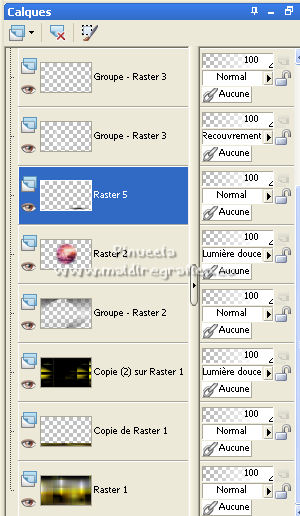
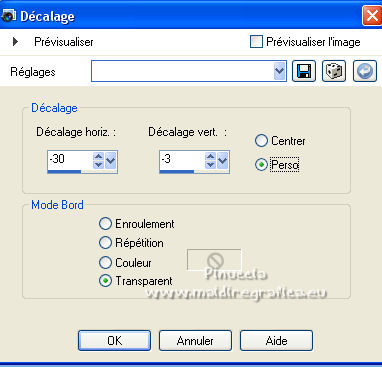
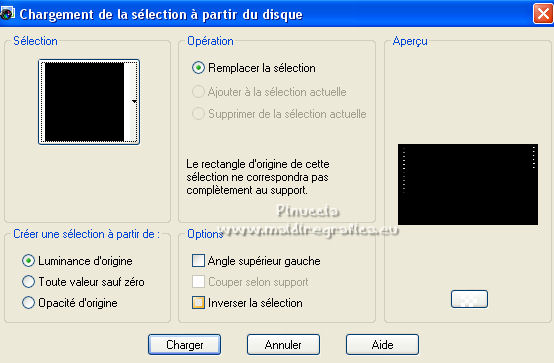
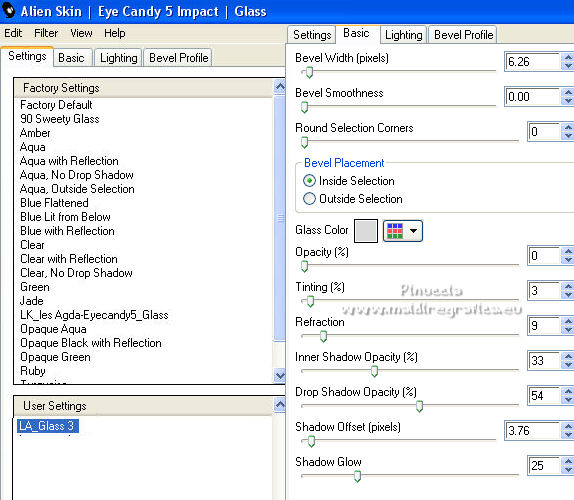


 , tolérance et progressivité 0,
, tolérance et progressivité 0,